CAD如何制作三维四棱锥?
溜溜自学 室内设计 2023-07-11 浏览:466
大家好,我是小溜,CAD的平面绘图功能很多小伙伴都熟悉了,但是三维建模很多都不太了解。三维模型可以更加直观的传递内容,新手可以从简单的开始熟悉,例如CAD如何制作三维四棱锥,来看看小溜是怎么做的吧!
工具/软件
硬件型号:惠普(HP)暗影精灵8
系统版本:Windows7
所需软件:CAD 2013
方法/步骤
第1步
打开AutoCAD 2013软件,进入软件工作界面;
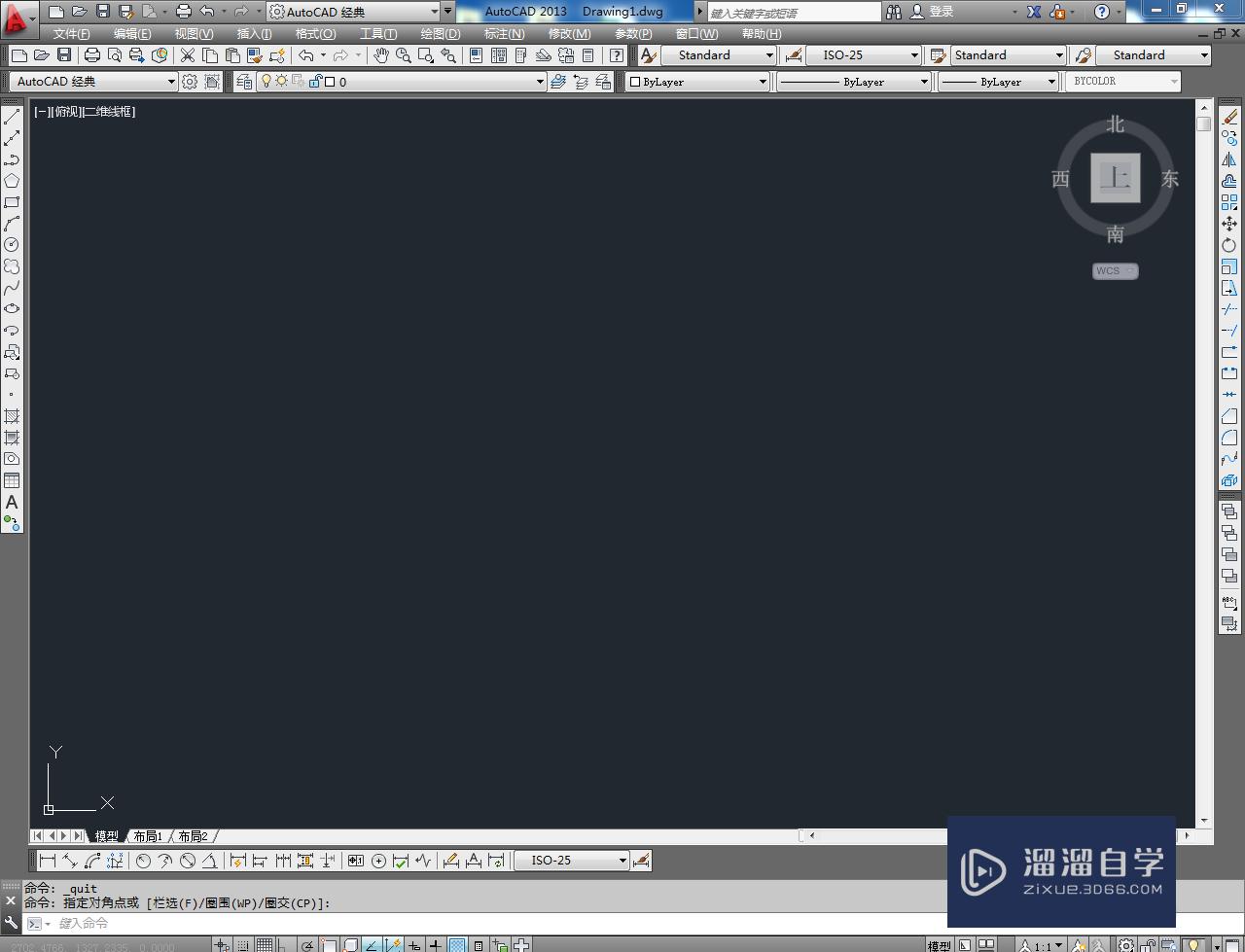
第2步
鼠标右键点击图示箭头所指区域,点击【AutoCAD】,依次勾选【建模】、【视图】以及【视觉样式】工具栏;
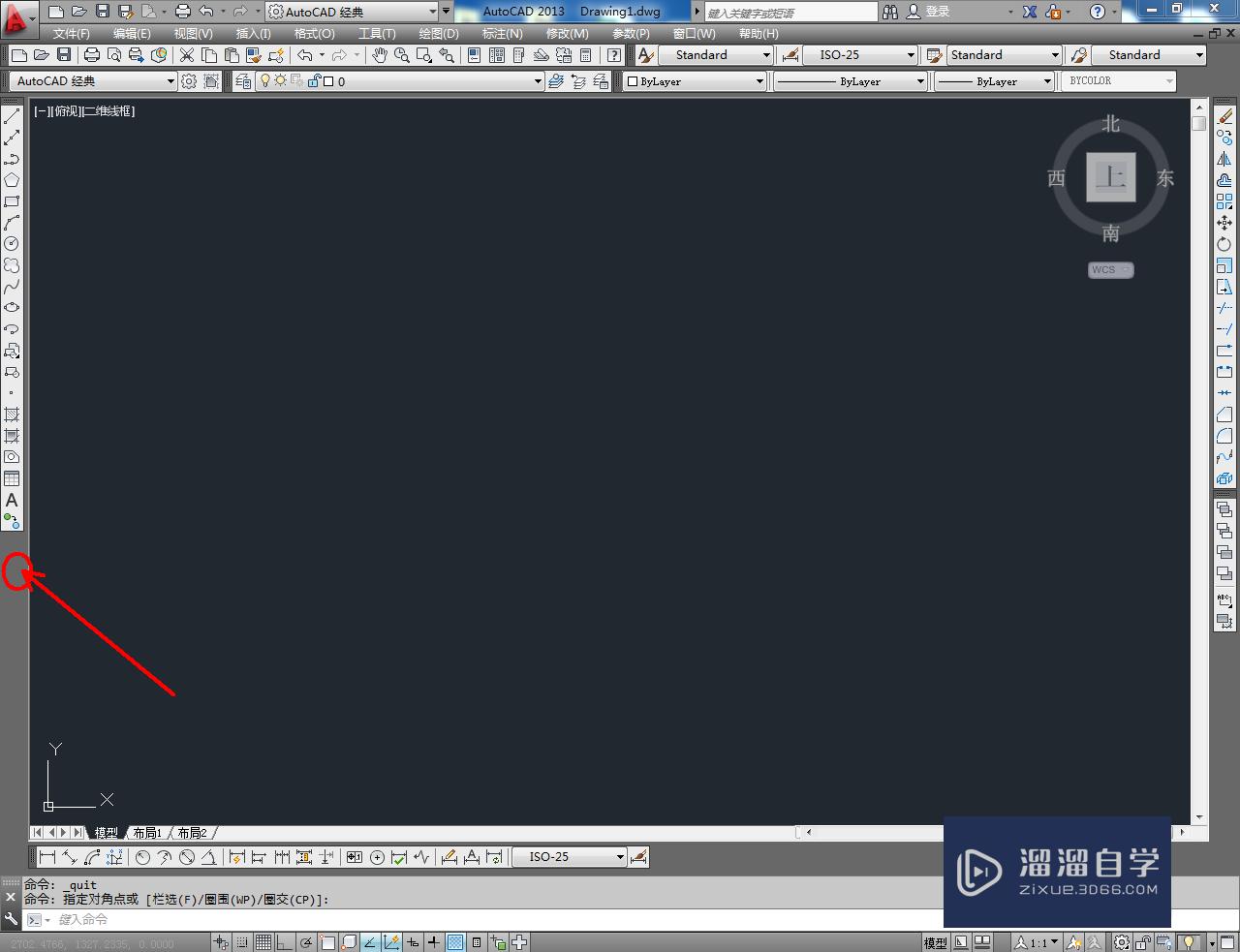
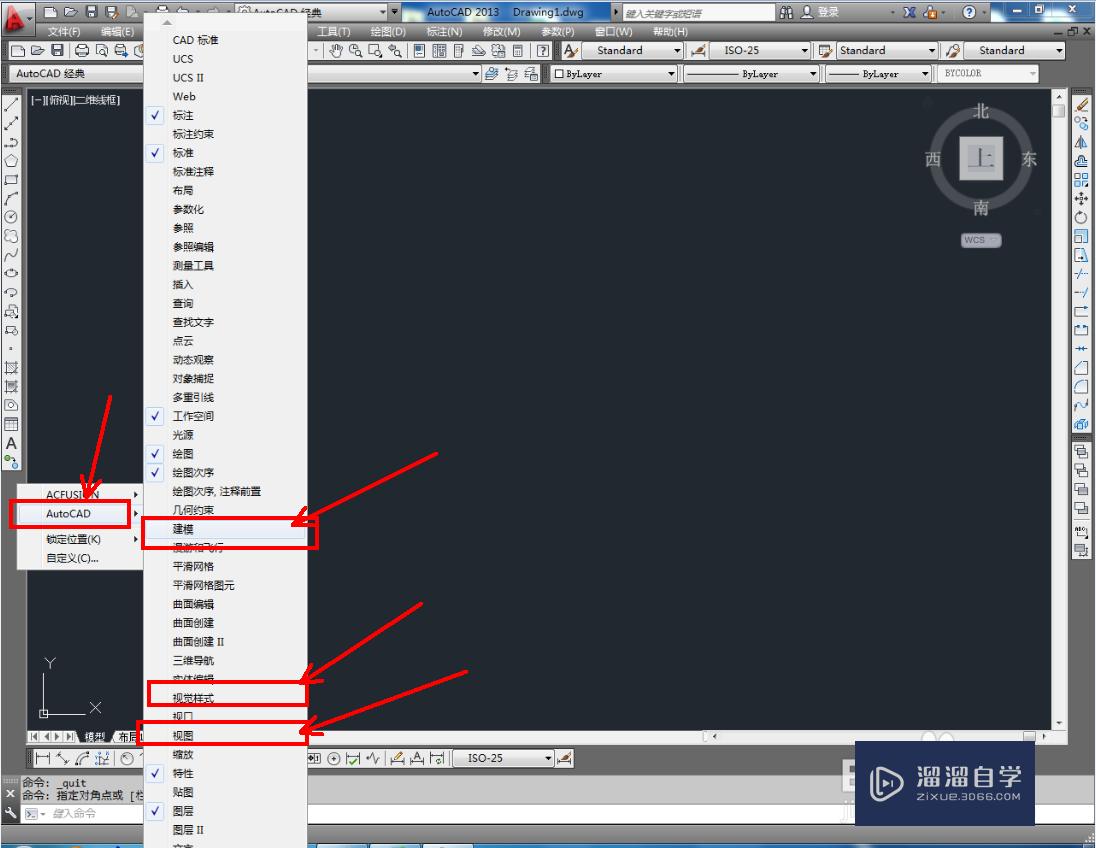
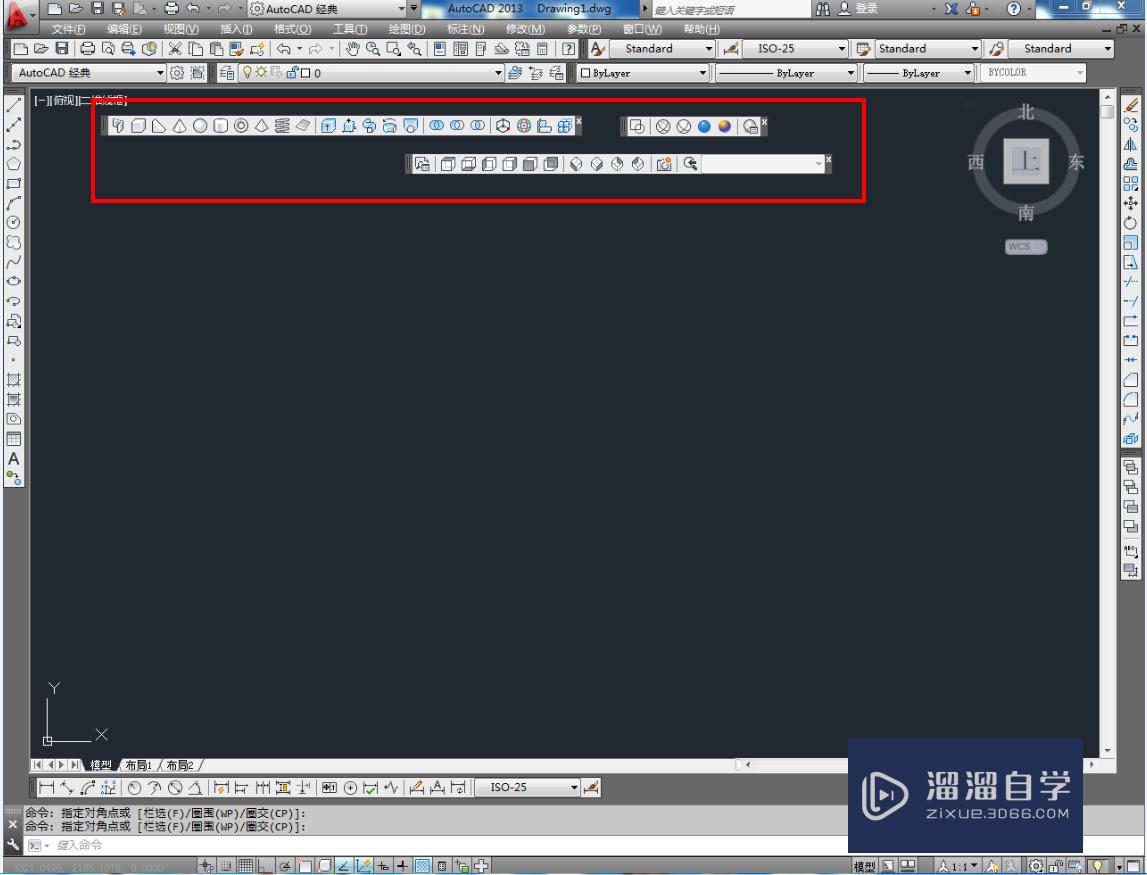
第3步
点击视图工具栏中的【西南等轴测视图】将视图界面切换为西南视图;
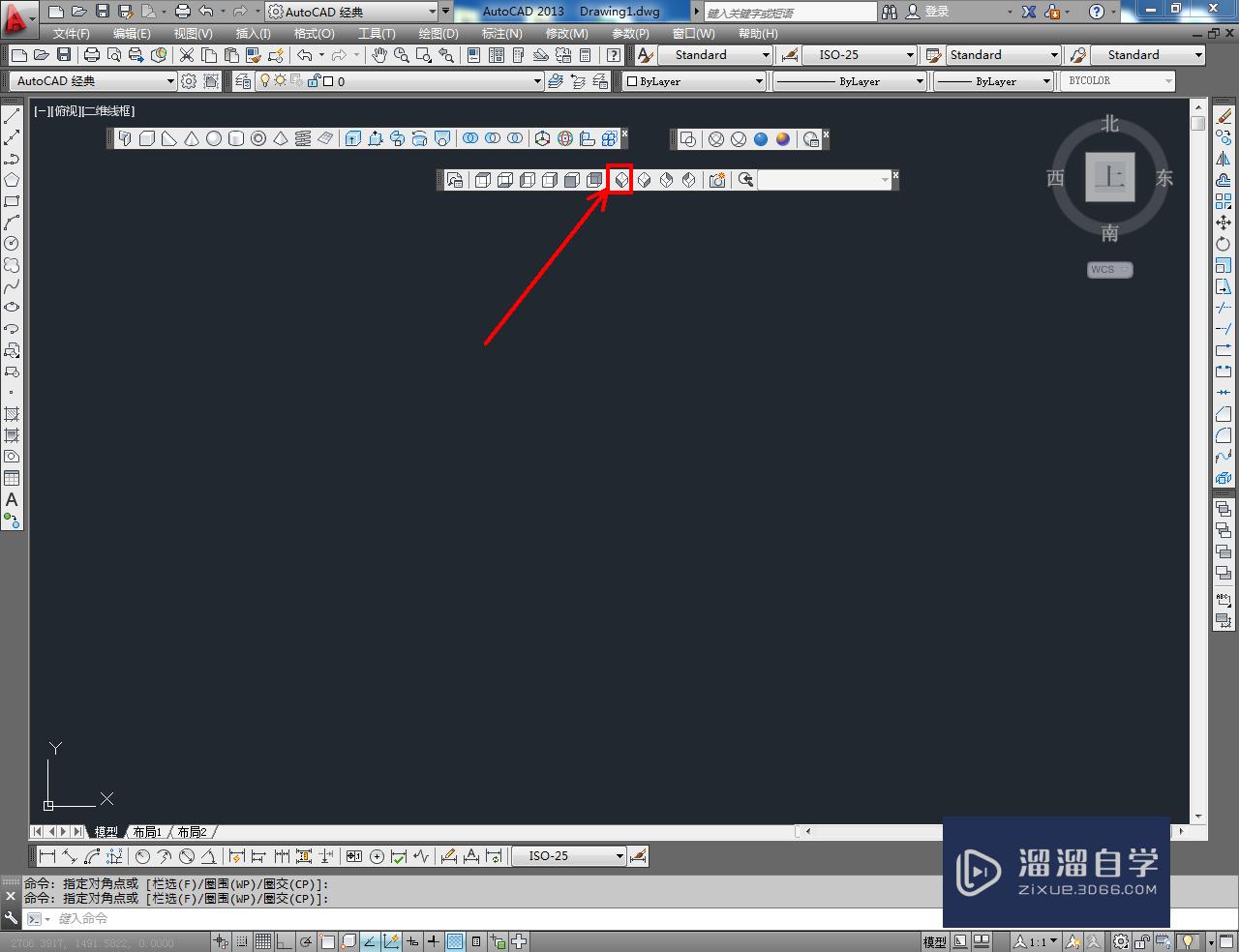
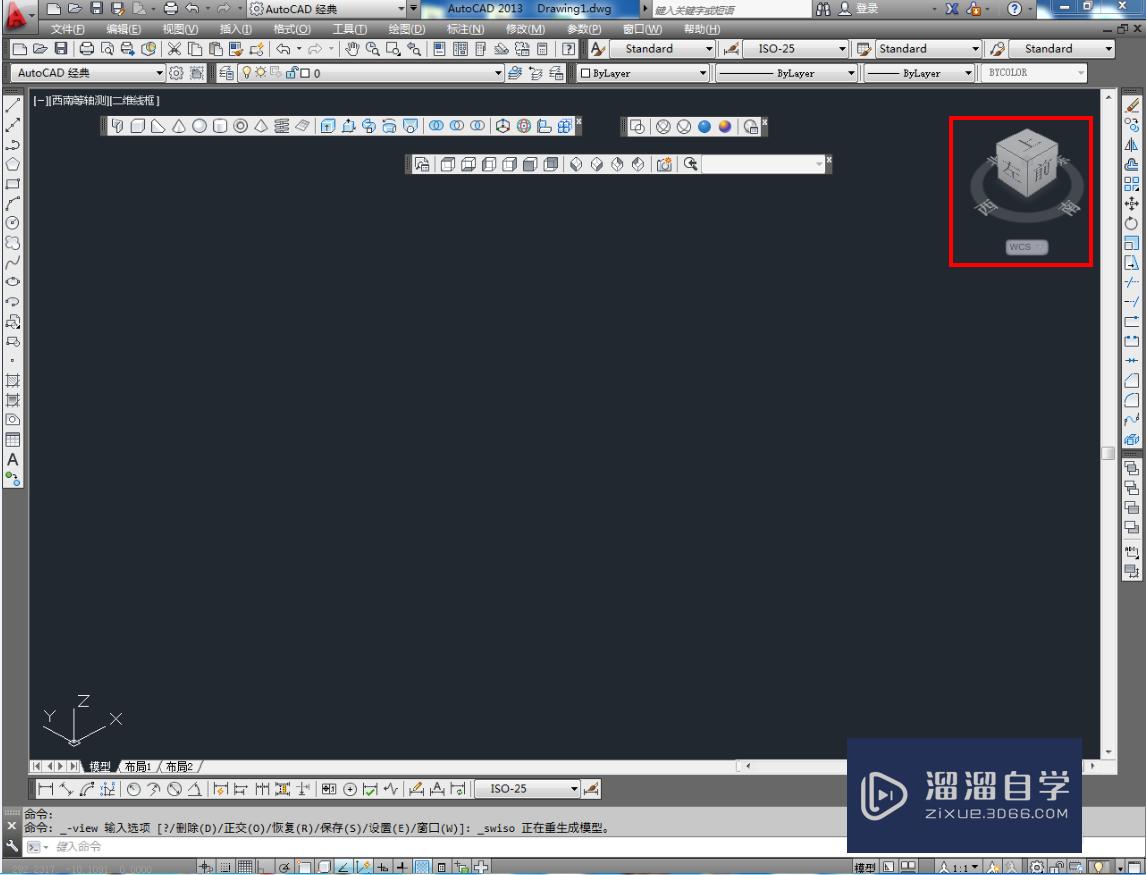
第4步
点击建模工具栏中的【棱锥体】,按图示绘制出一个棱锥体模型(如图所示)
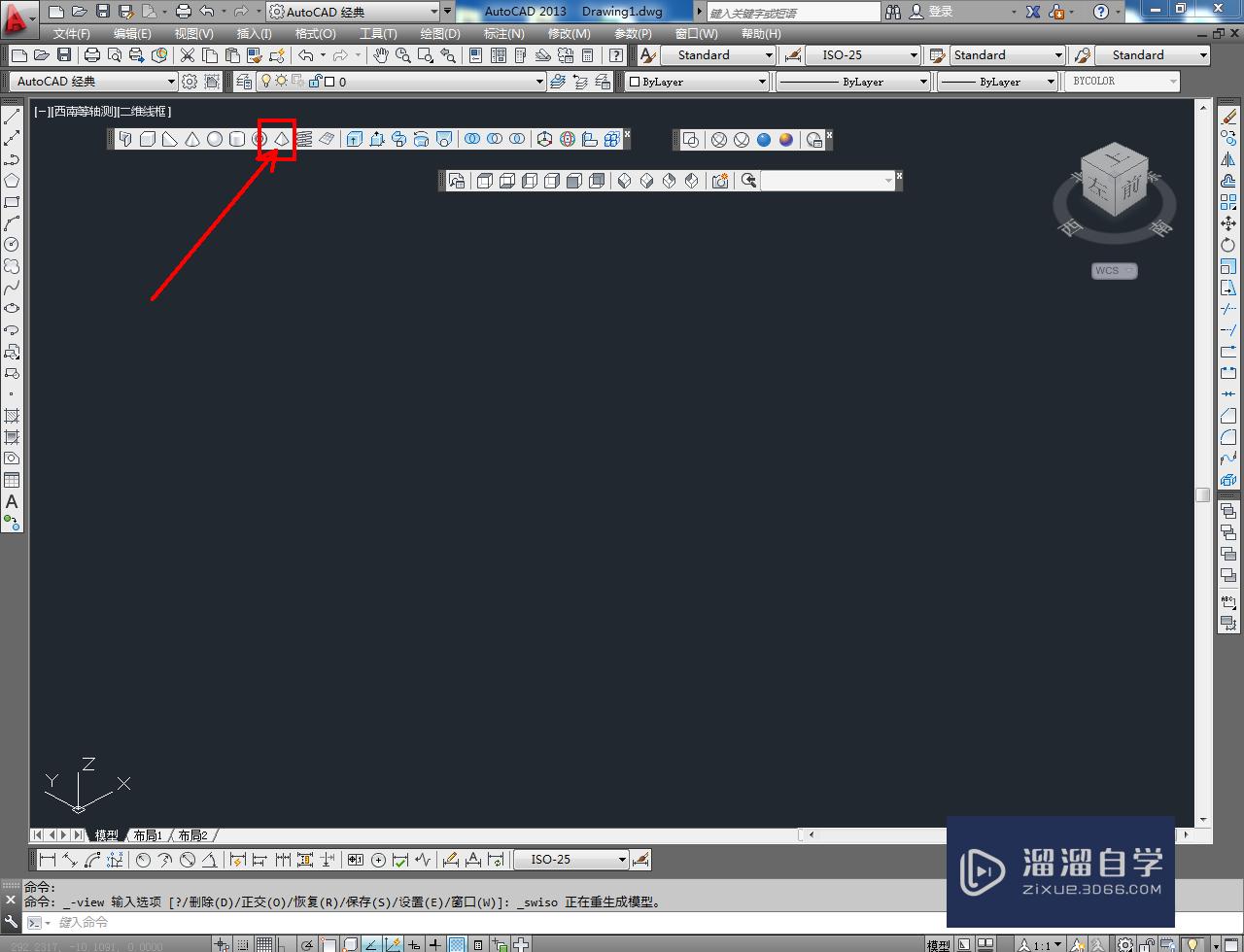
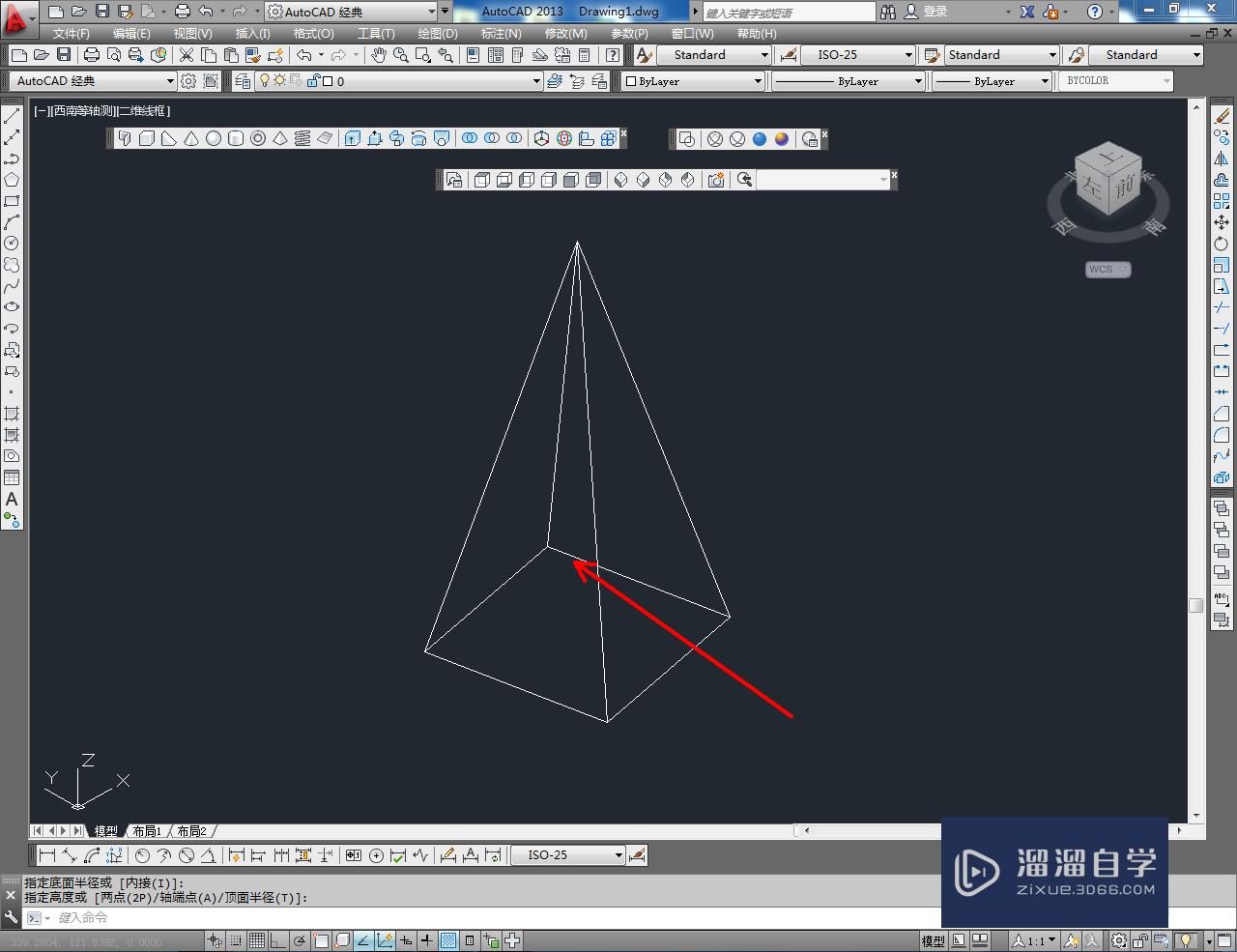
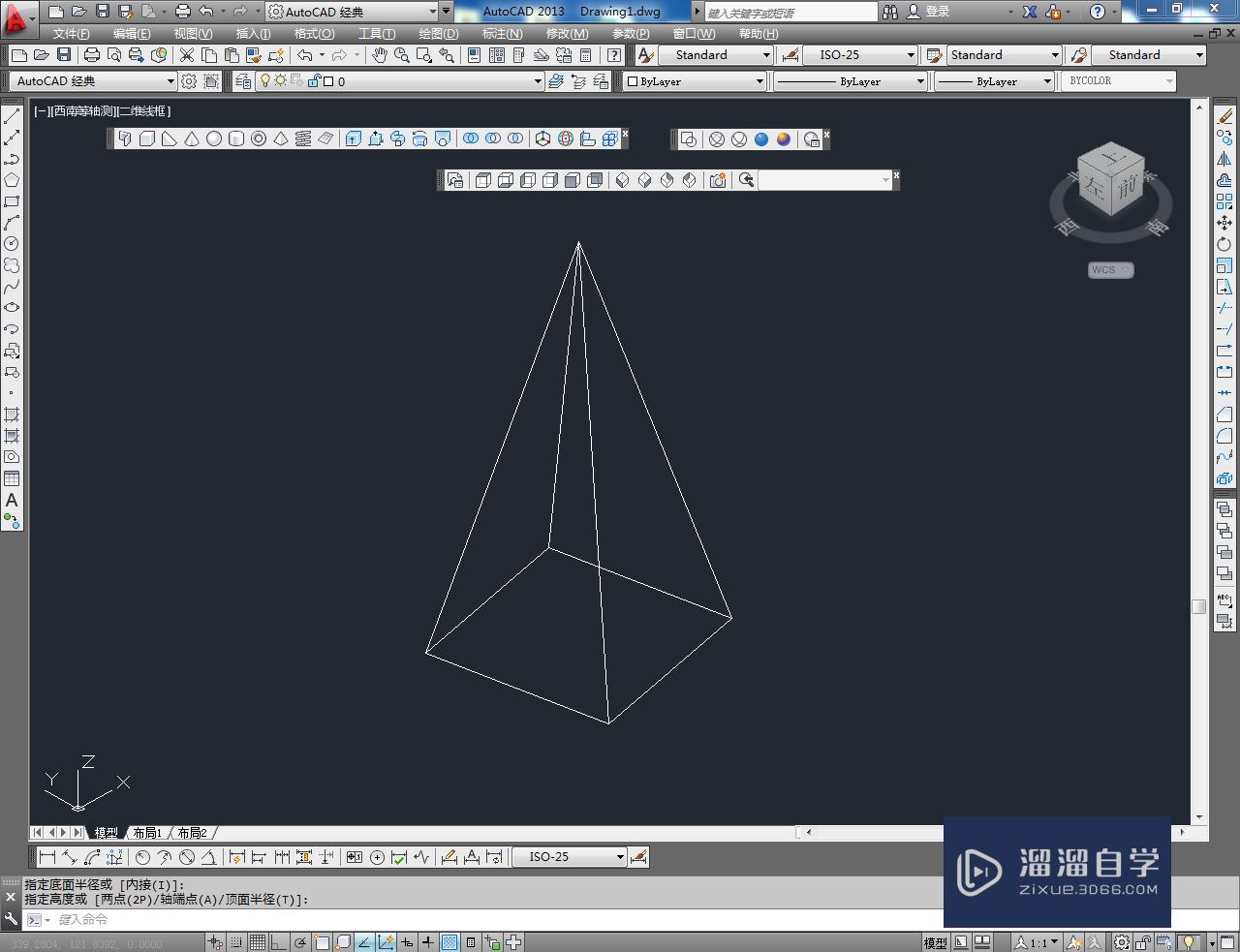
第5步
按图示绘制出棱锥体后,点击视觉样式中的【实体显示】即可。以上就是关于CAD四棱锥制作方法的所有介绍。
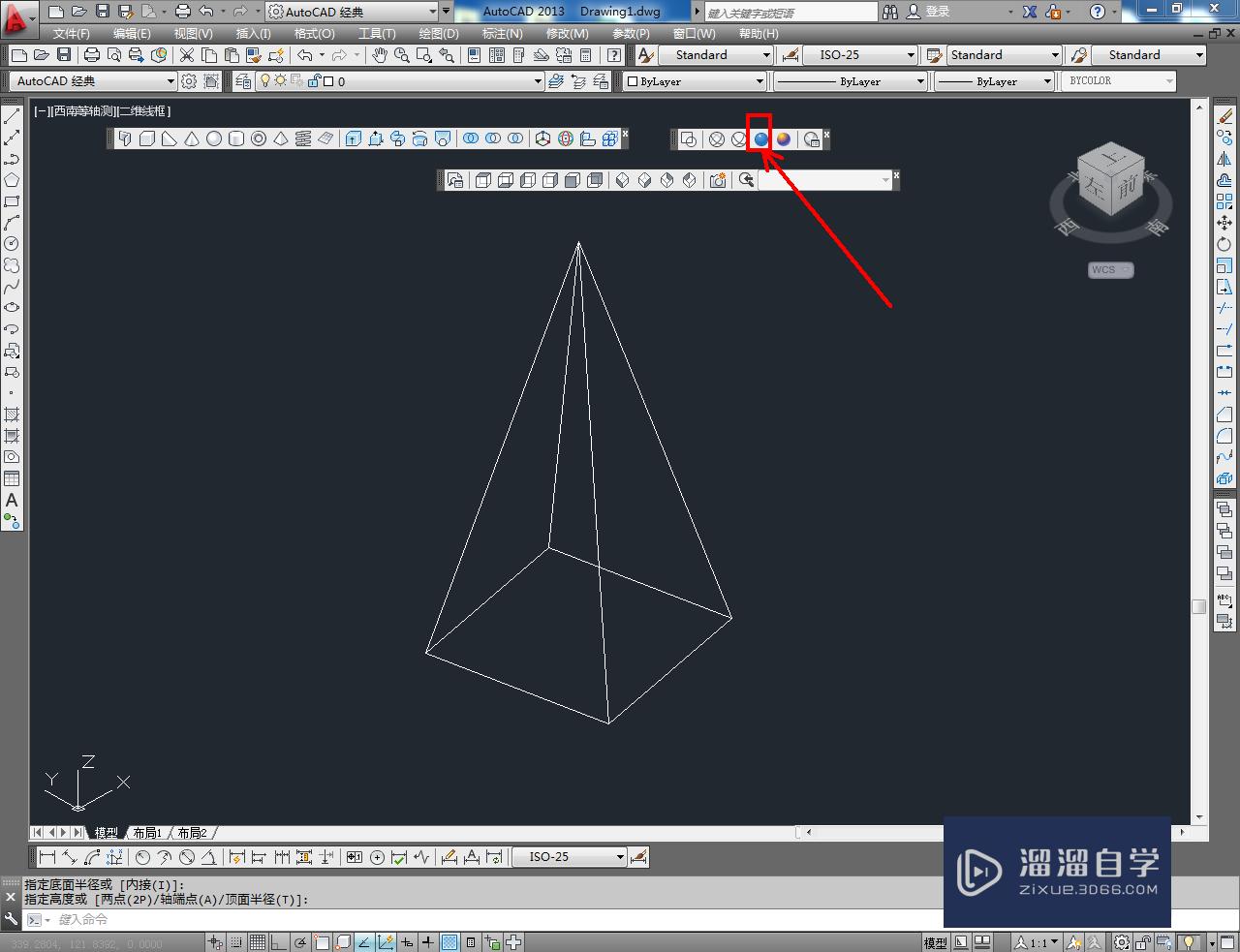
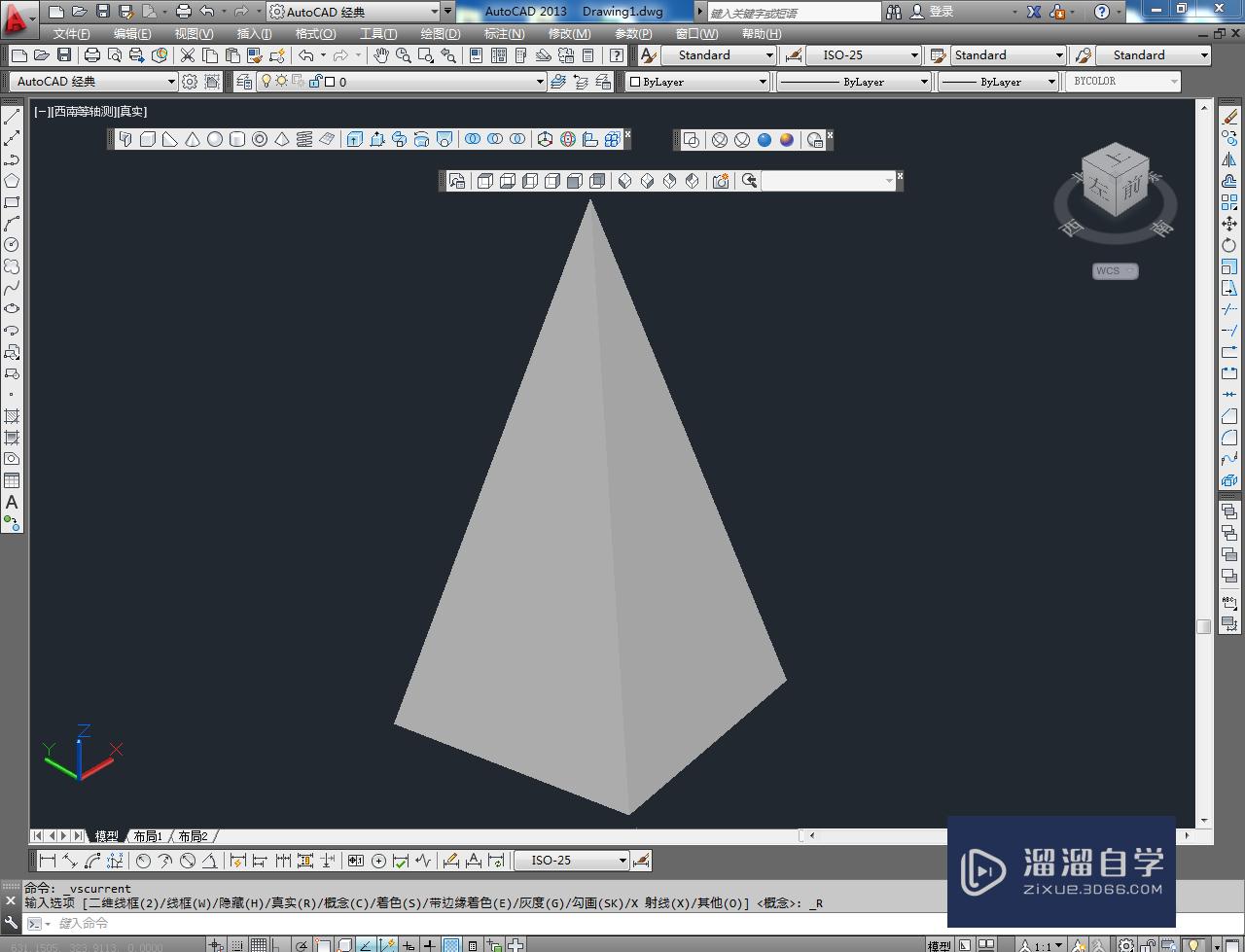
注意/提示
好啦,本次小溜为大家分享的“CAD如何制作三维四棱锥?”就到这里啦,希望能帮助大家更好的掌握软件的使用。本站还有相关的学习课程,需要的朋友快点击查看>>>
相关文章
距结束 06 天 03 : 26 : 56
距结束 01 天 15 : 26 : 56
首页









